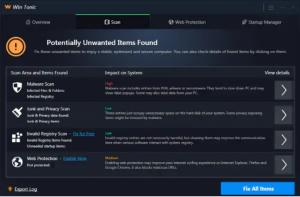 Este artigo foi criado para lhe dar uma visão sobre o que é PUP Win Tonic e como você pode removê-lo de seu computador de forma eficaz e permanente.
Este artigo foi criado para lhe dar uma visão sobre o que é PUP Win Tonic e como você pode removê-lo de seu computador de forma eficaz e permanente.
Um novo software potencialmente indesejado com o nome de Win Tonic foi detectado por Symantec pesquisadores. O Win Tonic PUP é o tipo de software criado para ajudar a otimizar os computadores e torná-los mais rápidos. O programa afirma detectar e remover entradas de registro inválidas, malware e também arquivos inúteis, chamando-os de itens potencialmente indesejados. Contudo, o que pode ser potencialmente indesejado é o próprio programa Win Tonic, principalmente porque os pesquisadores acreditam que as detecções que ele exibe podem ser vários tipos diferentes de objetos no computador que podem ser completamente legítimos. Isso pode ser feito com o objetivo de fazer com que você compre a versão completa do Win Tonic Programas.

Resumo ameaça
| Nome | Win Tonic |
| Tipo | Hoax PC Scanner |
| Pequena descrição | Pode exibir detecções falsas de malware e erros de PC para que os usuários não paguem por uma versão completa do programa. |
| Os sintomas | Seu PC pode apresentar lentidão e o programa pode iniciar automaticamente e mostrar erros em cada varredura. |
| distribuição Método | Downloads empacotados. páginas da Web que podem anunciá-lo. |
| Ferramenta de detecção |
Veja se o seu sistema foi afetado por malware
Baixar
Remoção de Malware Ferramenta
|
Experiência de usuário | Participe do nosso Fórum para discutir o Win Tonic. |

WinTonic – Espalhar
Para ser replicado nos computadores das vítimas, o software Win Tonic pode ser adicionado aos instaladores de outros programas como parte de um programa de afiliados agregado ou pode ser baixado de uma página da web enganosa.
Se WinTonic for adicionado como resultado de um pacote de software, o programa pode ser adicionado em uma das etapas de instalação da configuração de qualquer software livre que você tenha baixado. O software pode ser apresentado como um extra gratuito nesses assistentes de configuração e você pode facilmente perdê-lo, uma vez que tais programas estão frequentemente escondidos no “Advanced” ou "Personalizadas" modos de instalação das configurações.
Outra forma de baixar o Win Tonic em seu computador é visitar o site oficial, onde o programa é anunciado como uma ferramenta legítima usada para fazer os usuários baixarem e consertarem seus computadores. O site ainda diz que o produto é aprovado pelo Norton, o que não é exatamente correto, já que o Norton detecta este software como um PUA.

Win Tonic - Mais informações
Assim que o Win Tonic estiver instalado no seu computador, o programa pode descartar seus arquivos de programa, que foram detectados pelos pesquisadores como estando nos seguintes locais, com os seguintes nomes e tipos:
→ %UserProfile%AdministratorAppDataRoamingpctonics.com
%UserProfile%All UsersMicrosoftWindowsStart MenuProgramsWin Tonic
%UserProfile%All Userspctonics.com
%UserProfile%All Userspctonics.comWin Tonic
%UserProfile%PublicDesktopWin Tonic.lnk
%ProgramFiles%Win TonicHtmlRenderer.dll
%ProgramFiles%Win TonicHtmlRenderer.WPF.dll
%ProgramFiles%Win TonicInterop.IWshRuntimeLibrary.dll
%ProgramFiles%Win TonicInterop.SHDocVw.dll
%ProgramFiles%Win Toniclangs.db
%ProgramFiles%Win TonicMicrosoft.Win32.TaskScheduler.dll
%ProgramFiles%Win TonicMicrosoft.WindowsAPICodePack.dll
%ProgramFiles%Win TonicMicrosoft.WindowsAPICodePack.Shell.dll
%ProgramFiles%Win Tonicmsvcp100.dll
%ProgramFiles%Win Tonicmsvcr100.dll
%ProgramFiles%Win TonicNewtonsoft.Json.dll
%ProgramFiles%Win TonicPaddleCheckoutSDK.dll
%ProgramFiles%Win TonicPresentationCore.dll
%ProgramFiles%Win Tonicsscfont.ttf
%ProgramFiles%Win TonicSystem.Data.SQLite.DLL
%ProgramFiles%Win TonicSystem.Threading.dll
%ProgramFiles%Win TonicTAFactory.IconPack.dll
%ProgramFiles%Win Tonicunins000.dat
%ProgramFiles%Win Tonicunins000.exe
%ProgramFiles%Win Tonicunins000.msg
%ProgramFiles%Win TonicwebsecICSharpCode.SharpZipLib.dll
%ProgramFiles%Win Tonicwebseclangs.db
%ProgramFiles%Win TonicwebsecMicrosoft.Win32.TaskScheduler.dll
%ProgramFiles%Win TonicwebsecNewtonsoft.Json.dll
%ProgramFiles%Win TonicwebsecSystem.Data.SQLite.DLL
%ProgramFiles%Win TonicwebsecSystem.Data.SQLite.Linq.dll
%ProgramFiles%Win TonicwebsecSystem.Threading.dll
%ProgramFiles%Win TonicwebsecTAFactory.IconPack.dll
%ProgramFiles%Win TonicwebsecWebExtNotifier.exe
%ProgramFiles%Win TonicwebsecWebExtNotifier.exe.config
%ProgramFiles%Win Tonicwebsecx64SQLite.Interop.dll
%ProgramFiles%Win Tonicwebsecx86SQLite.Interop.dll
%ProgramFiles%Win TonicWpfAnimatedGif.dll
%ProgramFiles%Win TonicWPFToolkit.dll
%ProgramFiles%Win Tonicwtc.exe
%ProgramFiles%Win Tonicwtc.exe.config
%ProgramFiles%Win Tonicx64SQLite.Interop.dll
%ProgramFiles%Win Tonicx86SQLite.Interop.dll
Além desta, o software Win Tonic também está atacando o Editor de registro do Windows, porque o programa modifica um grande número de subchaves de registro nas quais ele altera valores de entradas de registro e também adiciona novos:
→ HKEY_USERSS-1-5-21-156198121-423029172-7828763-500SoftwareMicrosoftWindowsCurrentVersionExplorerStartPageNewShortcuts%AllUsersProfile%AdministratorAppDataRoamingMicrosoftWindowsStart MenuPrograms Win Tônico”Compre Win Tonic.lnk” = “1”
HKEY_USERSS-1-5-21-156198121-423029172-7828763-500SoftwareMicrosoftWindowsCurrentVersionExplorerStartPageNewShortcutsC:\ProgramDataMicrosoftWindowsStart MenuProgramsWin Tonic”Compre Win Tonic.lnk” = “1”
HKEY_USERSS-1-5-21-156198121-423029172-7828763-500SoftwareMicrosoftWindowsCurrentVersionExplorerStartPageNewShortcuts%AllUsersProfile%AdministratorAppDataRoamingMicrosoftWindowsStart MenuPrograms Win Tônico”Win Tonic.lnk” = “1”
HKEY_USERSS-1-5-21-156198121-423029172-7828763-500SoftwareMicrosoftWindowsCurrentVersionExplorerStartPageNewShortcutsC:\ProgramDataMicrosoftWindowsStart MenuProgramsWin Tonic”Win Tonic.lnk” = “1”
HKEY_USERSS-1-5-21-156198121-423029172-7828763-500Softwarepctonics.comWin Tonic”utm_campaign” = “wnspdutlads”
HKEY_USERSS-1-5-21-156198121-423029172-7828763-500Softwarepctonics.comWin Tonic”utm_source” = “wnspdutlads”
HKEY_USERSS-1-5-21-156198121-423029172-7828763-500Softwarepctonics.comWin Tonic”pxl” = “WNS3461_WNS3389_RUNT”
HKEY_USERSS-1-5-21-156198121-423029172-7828763-500Softwarepctonics.comWin Tonic”utm_pubid” = “XXXYYY”
HKEY_USERSS-1-5-21-156198121-423029172-7828763-500Softwarepctonics.comWin Tonic”utm_medium” = “”
HKEY_USERSS-1-5-21-156198121-423029172-7828763-500Softwarepctonics.comWin Tonic”x-at” = “XXXYYY”
HKEY_USERSS-1-5-21-156198121-423029172-7828763-500Softwarepctonics.comWin Tonic”x-context” = “6c37b8f0-774a-11e8-b413-8faecea024a5″
HKEY_USERSS-1-5-21-156198121-423029172-7828763-500Softwarepctonics.comWin Tonic”x-plt” = “”
HKEY_USERSS-1-5-21-156198121-423029172-7828763-500Softwarepctonics.comWin Tonic”x-var1″ = “”
HKEY_USERSS-1-5-21-156198121-423029172-7828763-500Softwarepctonics.comWin Tonic”lpid” = “”
HKEY_USERSS-1-5-21-156198121-423029172-7828763-500Softwarepctonics.comWin Tonic”btnid” = “”
HKEY_USERSS-1-5-21-156198121-423029172-7828763-500Softwarepctonics.comWin Tonic”x-var2″ = “”
HKEY_USERSS-1-5-21-156198121-423029172-7828763-500Softwarepctonics.comWin Tonic”x-var3″ = “”
HKEY_USERSS-1-5-21-156198121-423029172-7828763-500Softwarepctonics.comWin Tonic”referurl” = “”
HKEY_USERSS-1-5-21-156198121-423029172-7828763-500Softwarepctonics.comWin Tonic”showpriceplan” = “3”
HKEY_USERSS-1-5-21-156198121-423029172-7828763-500Softwarepctonics.comWin Tonic”shwtutrl” = “0”
HKEY_USERSS-1-5-21-156198121-423029172-7828763-500Softwarepctonics.comWin Tonic”ppid” = “3F”
HKEY_USERSS-1-5-21-156198121-423029172-7828763-500Softwarepctonics.comWin Tonic”x-ip” = “125_18_48_78″
HKEY_USERSS-1-5-21-156198121-423029172-7828763-500Softwarepctonics.comWin Tonic”x-datetime” = “07-26-2018 10:15:27 SOU”
HKEY_USERSS-1-5-21-156198121-423029172-7828763-500Softwarepctonics.comWin Tonic”x-fetch” = “1”
HKEY_USERSS-1-5-21-156198121-423029172-7828763-500Softwarepctonics.comWin Tonic”InstallString” = “%ProgramFiles%Win Tonic”
HKEY_USERSS-1-5-21-156198121-423029172-7828763-500Softwarepctonics.comWin Tonic”LangCode” = “em”
O programa então agenda um tipo de tarefa oculta que não pode ser facilmente encontrada e excluída. A ideia principal do programa é começar a escanear seu computador e detectar os seguintes “itens perigosos”:
- Malware.
- Problemas de lixo e privacidade.
- Objetos de registro inválidos.
- Nível de proteção da web.
O programa pode fazer a varredura em seu computador e, em seguida, exibir uma tela alegando que há uma série de itens potencialmente indesejados em seu computador:
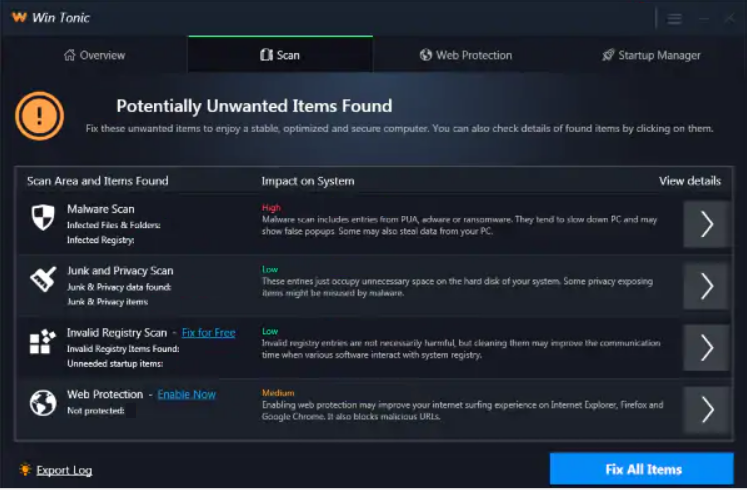
O programa chega a exibir pop-ups na tela inferior direita do seu computador acima do relógio:
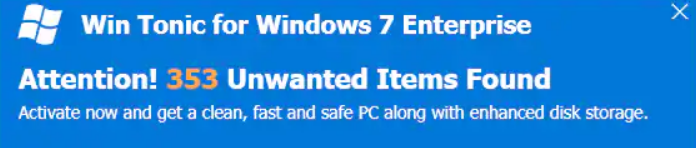
O objetivo principal do programa é fazer com que você conserte seus problemas, acreditando que eles estão falando sério e pagam a versão licenciada, mas o problema parece ser que esses problemas podem não ser reais e o programa pode estar enganando você de uma forma apenas para que você se inscreva e pague.

Remova o Win Tonic do seu computador
Se você quiser Win Tonic removido do seu computador, recomendamos que você siga as instruções de remoção abaixo deste artigo. Eles foram criados com o único propósito de fazer com que você remova o Win Tonic manualmente ou automaticamente. Mas como alguns objetos e tarefas criados pelo Win Tonic não podem ser removidos tão facilmente, especialistas recomendam que você use um programa anti-malware avançado para o processo de remoção. O objetivo principal é fazer com que você se livre do Win Tonic do seu computador automaticamente e, ao mesmo tempo, proteja seu computador de programas intrusivos, como Win Tonic no futuro também.
- janelas
- Mac OS X
- Google Chrome
- Mozilla Firefox
- Microsoft borda
- Safári
- Internet Explorer
- Parar pop-ups push
Como remover o Win Tonic do Windows.
Degrau 1: Verifique se há Win Tonic com a ferramenta SpyHunter Anti-Malware



Degrau 2: Inicialize seu PC no modo de segurança





Degrau 3: Desinstale o Win Tonic e o software relacionado do Windows
Etapas de desinstalação para Windows 11



Etapas de desinstalação para Windows 10 e versões mais antigas
Aqui é um método em alguns passos simples que deve ser capaz de desinstalar a maioria dos programas. Não importa se você estiver usando o Windows 10, 8, 7, Vista ou XP, esses passos vai começar o trabalho feito. Arrastando o programa ou a sua pasta para a lixeira pode ser um muito má decisão. Se você fizer isso, pedaços e peças do programa são deixados para trás, e que pode levar a um trabalho instável do seu PC, erros com as associações de tipo de arquivo e outras atividades desagradáveis. A maneira correta de obter um programa fora de seu computador é para desinstalá-lo. Fazer isso:


 Siga as instruções acima e você vai com sucesso desinstalar a maioria dos programas.
Siga as instruções acima e você vai com sucesso desinstalar a maioria dos programas.
Degrau 4: Limpe todos os registros, Created by Win Tonic on Your PC.
Os registros normalmente alvo de máquinas Windows são os seguintes:
- HKEY_LOCAL_MACHINE Software Microsoft Windows CurrentVersion Run
- HKEY_CURRENT_USER Software Microsoft Windows CurrentVersion Run
- HKEY_LOCAL_MACHINE Software Microsoft Windows CurrentVersion RunOnce
- HKEY_CURRENT_USER Software Microsoft Windows CurrentVersion RunOnce
Você pode acessá-los abrindo o editor de registro do Windows e excluir quaisquer valores, criado por Win Tonic lá. Isso pode acontecer, seguindo os passos abaixo:


 Gorjeta: Para encontrar um valor criado-vírus, você pode botão direito do mouse sobre ela e clique "Modificar" para ver qual arquivo é definido para ser executado. Se este é o local do arquivo de vírus, remover o valor.
Gorjeta: Para encontrar um valor criado-vírus, você pode botão direito do mouse sobre ela e clique "Modificar" para ver qual arquivo é definido para ser executado. Se este é o local do arquivo de vírus, remover o valor.
Video Removal Guide for Win Tonic (janelas).
Livre-se do Win Tonic no Mac OS X.
Degrau 1: Uninstall Win Tonic and remove related files and objects





O seu Mac irá então mostrar uma lista de itens que iniciar automaticamente quando você log in. Procure por aplicativos suspeitos idênticos ou semelhantes ao Win Tonic. Verifique o aplicativo que você deseja parar de funcionar automaticamente e selecione no Minus (“-“) ícone para escondê-lo.
- Vamos para inventor.
- Na barra de pesquisa digite o nome do aplicativo que você deseja remover.
- Acima da barra de pesquisa alterar os dois menus para "Arquivos do sistema" e "Estão incluídos" para que você possa ver todos os arquivos associados ao aplicativo que você deseja remover. Tenha em mente que alguns dos arquivos não pode estar relacionada com o aplicativo que deve ter muito cuidado quais arquivos você excluir.
- Se todos os arquivos estão relacionados, segure o ⌘ + A botões para selecioná-los e, em seguida, levá-los a "Lixo".
Caso você não consiga remover o Win Tonic via Degrau 1 acima:
No caso de você não conseguir encontrar os arquivos de vírus e objetos em seus aplicativos ou outros locais que têm mostrado acima, você pode olhar para eles manualmente nas Bibliotecas do seu Mac. Mas antes de fazer isso, por favor leia o aviso legal abaixo:



Você pode repetir o mesmo procedimento com os outros Biblioteca diretórios:
→ ~ / Library / LaunchAgents
/Biblioteca / LaunchDaemons
Gorjeta: ~ é ali de propósito, porque leva a mais LaunchAgents.
Degrau 2: Scan for and remove Win Tonic files from your Mac
Quando você está enfrentando problemas em seu Mac como resultado de scripts e programas indesejados, como o Win Tonic, a forma recomendada de eliminar a ameaça é usando um programa anti-malware. O SpyHunter para Mac oferece recursos avançados de segurança, além de outros módulos que melhoram a segurança do seu Mac e a protegem no futuro.
Video Removal Guide for Win Tonic (Mac)
Remova o Win Tonic do Google Chrome.
Degrau 1: Inicie o Google Chrome e abra o menu suspenso

Degrau 2: Mova o cursor sobre "Ferramentas" e, em seguida, a partir do menu alargado escolher "extensões"

Degrau 3: Desde o aberto "extensões" menu de localizar a extensão indesejada e clique em seu "Retirar" botão.

Degrau 4: Após a extensão é removido, reinicie o Google Chrome fechando-o do vermelho "X" botão no canto superior direito e iniciá-lo novamente.
Apagar Win Tonic do Mozilla Firefox.
Degrau 1: Inicie o Mozilla Firefox. Abra a janela do menu:

Degrau 2: Selecione os "Add-ons" ícone do menu.

Degrau 3: Selecione a extensão indesejada e clique "Retirar"

Degrau 4: Após a extensão é removido, restart Mozilla Firefox fechando-lo do vermelho "X" botão no canto superior direito e iniciá-lo novamente.
Desinstale o Win Tonic do Microsoft Edge.
Degrau 1: Inicie o navegador Edge.
Degrau 2: Abra o menu suspenso clicando no ícone no canto superior direito.

Degrau 3: A partir do menu drop seleccionar "extensões".

Degrau 4: Escolha a extensão suspeita de malware que deseja remover e clique no ícone de engrenagem.

Degrau 5: Remova a extensão maliciosa rolando para baixo e clicando em Desinstalar.

Remover Win Tonic do Safari
Degrau 1: Inicie o aplicativo Safari.
Degrau 2: Depois de passar o cursor do mouse para o topo da tela, clique no texto do Safari para abrir seu menu suspenso.
Degrau 3: A partir do menu, Clique em "preferências".

Degrau 4: Depois disso, selecione a guia 'Extensões'.

Degrau 5: Clique uma vez sobre a extensão que você deseja remover.
Degrau 6: Clique em 'Desinstalar'.

Uma janela pop-up aparecerá pedindo a confirmação de desinstalação a extensão. selecionar 'Desinstalar' novamente, e o Win Tonic será removido.
Elimine Win Tonic do Internet Explorer.
Degrau 1: Inicie o Internet Explorer.
Degrau 2: Clique no ícone de engrenagem denominado 'Ferramentas' para abrir o menu suspenso e selecione 'Gerenciar Complementos'

Degrau 3: Na janela 'Gerenciar Complementos'.

Degrau 4: Selecione a extensão que deseja remover e clique em 'Desativar'. Uma janela pop-up será exibida para informá-lo que você está prestes a desativar a extensão selecionada, e mais alguns add-ons pode ser desativado assim. Deixe todas as caixas marcadas, e clique em 'Desativar'.

Degrau 5: Após a extensão indesejada foi removido, reinicie o Internet Explorer fechando-o com o botão vermelho 'X' localizado no canto superior direito e reinicie-o.
Remova notificações push de seus navegadores
Desative as notificações push do Google Chrome
Para desativar quaisquer notificações push do navegador Google Chrome, Por favor, siga os passos abaixo:
Degrau 1: Vamos para Configurações no Chrome.

Degrau 2: Em Configurações, selecione “Configurações avançadas”:

Degrau 3: Clique em “Configurações de conteúdo”:

Degrau 4: Abrir "notificações”:

Degrau 5: Clique nos três pontos e escolha Bloco, Editar ou remover opções:

Remover notificações push no Firefox
Degrau 1: Vá para Opções do Firefox.

Degrau 2: Vá para as configurações", digite “notificações” na barra de pesquisa e clique "Configurações":

Degrau 3: Clique em “Remover” em qualquer site para o qual deseja que as notificações desapareçam e clique em “Salvar alterações”

Parar notificações push no Opera
Degrau 1: Na ópera, pressione ALT + P para ir para Configurações.

Degrau 2: Na pesquisa de configuração, digite “Conteúdo” para ir para Configurações de Conteúdo.

Degrau 3: Abrir notificações:

Degrau 4: Faça o mesmo que você fez com o Google Chrome (explicado abaixo):

Elimine notificações push no Safari
Degrau 1: Abra as preferências do Safari.

Degrau 2: Escolha o domínio de onde você gosta de push pop-ups e mude para "Negar" de "Permitir".
Win Tonic-FAQ
What Is Win Tonic?
The Win Tonic threat is adware or vírus redirecionar navegador.
Pode tornar o seu computador significativamente lento e exibir anúncios. A ideia principal é que suas informações provavelmente sejam roubadas ou mais anúncios sejam exibidos em seu dispositivo.
Os criadores de tais aplicativos indesejados trabalham com esquemas de pagamento por clique para fazer seu computador visitar tipos de sites arriscados ou diferentes que podem gerar fundos para eles. É por isso que eles nem se importam com os tipos de sites que aparecem nos anúncios. Isso torna o software indesejado indiretamente arriscado para o seu sistema operacional.
What Are the Symptoms of Win Tonic?
Existem vários sintomas a serem observados quando esta ameaça específica e também aplicativos indesejados em geral estão ativos:
Sintoma #1: Seu computador pode ficar lento e ter baixo desempenho em geral.
Sintoma #2: Você tem barras de ferramentas, add-ons ou extensões em seus navegadores da web que você não se lembra de ter adicionado.
Sintoma #3: Você vê todos os tipos de anúncios, como resultados de pesquisa com anúncios, pop-ups e redirecionamentos para aparecerem aleatoriamente.
Sintoma #4: Você vê os aplicativos instalados no seu Mac sendo executados automaticamente e não se lembra de instalá-los.
Sintoma #5: Você vê processos suspeitos em execução no Gerenciador de Tarefas.
Se você ver um ou mais desses sintomas, então os especialistas em segurança recomendam que você verifique se há vírus no seu computador.
Que tipos de programas indesejados existem?
De acordo com a maioria dos pesquisadores de malware e especialistas em segurança cibernética, as ameaças que atualmente podem afetar o seu dispositivo podem ser software antivírus desonesto, adware, seqüestradores de navegador, clickers, otimizadores falsos e quaisquer formas de PUPs.
O que fazer se eu tiver um "vírus" like Win Tonic?
Com algumas ações simples. Em primeiro lugar, é imperativo que você siga estas etapas:
Degrau 1: Encontre um computador seguro e conecte-o a outra rede, não aquele em que seu Mac foi infectado.
Degrau 2: Alterar todas as suas senhas, a partir de suas senhas de e-mail.
Degrau 3: Habilitar autenticação de dois fatores para proteção de suas contas importantes.
Degrau 4: Ligue para o seu banco para mude os detalhes do seu cartão de crédito (codigo secreto, etc.) se você salvou seu cartão de crédito para compras on-line ou realizou atividades on-line com seu cartão.
Degrau 5: Tenha certeza de ligue para o seu ISP (Provedor de Internet ou operadora) e peça a eles que alterem seu endereço IP.
Degrau 6: Mude o seu Senha do wifi.
Degrau 7: (Opcional): Certifique-se de verificar todos os dispositivos conectados à sua rede em busca de vírus e repita essas etapas para eles se eles forem afetados.
Degrau 8: Instale o anti-malware software com proteção em tempo real em todos os dispositivos que você possui.
Degrau 9: Tente não baixar software de sites que você não conhece e fique longe de sites de baixa reputação em geral.
Se você seguir essas recomendações, sua rede e todos os dispositivos se tornarão significativamente mais seguros contra quaisquer ameaças ou software invasor de informações e também estarão livres de vírus e protegidos no futuro.
How Does Win Tonic Work?
Uma vez instalado, Win Tonic can coletar dados utilização rastreadores. Esses dados são sobre seus hábitos de navegação na web, como os sites que você visita e os termos de pesquisa que você usa. Em seguida, é usado para direcionar anúncios ou vender suas informações a terceiros.
Win Tonic can also baixe outro software malicioso em seu computador, como vírus e spyware, que pode ser usado para roubar suas informações pessoais e exibir anúncios arriscados, que pode redirecionar para sites de vírus ou fraudes.
Is Win Tonic Malware?
A verdade é que os filhotes (adware, seqüestradores de navegador) não são vírus, mas pode ser tão perigoso pois eles podem mostrar e redirecioná-lo para sites de malware e páginas fraudulentas.
Muitos especialistas em segurança classificam programas potencialmente indesejados como malware. Isso ocorre devido aos efeitos indesejados que os PUPs podem causar, como exibir anúncios intrusivos e coletar dados do usuário sem o conhecimento ou consentimento do usuário.
About the Win Tonic Research
O conteúdo que publicamos em SensorsTechForum.com, this Win Tonic how-to removal guide included, é o resultado de uma extensa pesquisa, trabalho árduo e a dedicação de nossa equipe para ajudá-lo a remover o específico, problema relacionado ao adware, e restaure seu navegador e sistema de computador.
How did we conduct the research on Win Tonic?
Observe que nossa pesquisa é baseada em investigações independentes. Estamos em contato com pesquisadores de segurança independentes, graças ao qual recebemos atualizações diárias sobre o malware mais recente, adware, e definições de sequestrador de navegador.
além disso, the research behind the Win Tonic threat is backed with VirusTotal.
Para entender melhor esta ameaça online, por favor, consulte os seguintes artigos que fornecem detalhes conhecedores.


